اگر یک دستگاه اپل خریدهاید یا به هر دلیلی قصد ورود به اپل آیدی در آیفون یا مک خود را دارید، اما نمیدانید از کجا باید شروع کنید، این راهنما برای شماست. اپل آیدی کلید دسترسی شما به سرویسهای مختلف اپل مانند iCloud ،App Store ،iMessage و FaceTime است. در این مقاله از سیب اپ قرار است به شما یاد دهیم که چگونه بهراحتی و بدون مشکل در آیفون و مک وارد اپل آیدی شوید و مشکلات احتمالی را حل کنید. پس تا انتهای این پست همراه ما باشید.
چنانچه کاربر مک بوک هستید میتوانید تمام برنامههای مورد نیاز خود را از مک استور سیب اپ دریافت کنید. برای دریافت انواع برنامهها مانند دانلود آفیس برای مک کافی است در سایت سیب اپ مک عضو شوید یا اگر عضو هستید وارد حساب کاربریتان شده و با جستجوی «آفیس مک» در بخش جستجوی سایت به این صفحه دانلود آفیس مک هدایت شوید. پس از آن با زدن دکمه آبیرنگ «دانلود آخرین نسخه» فایل برنامه دانلود خواهد شد. همچنین با زدن علامت فلش در کنار این دکمه میتوانید در صورت موجودبودن، به نسخههای مختلف آفیس مک دسترسی داشته باشید. توجه کنید پس از دانلود آفیس برای مک، برای نصب آن باید یک سری مراحل را طی کنید که توضیحات آن در پوشه دانلودشده توسط تیم سیب اپ مک برایتان آماده شده است.
اپل آیدی در آیفون چیست و چرا اهمیت دارد؟
اپل آیدی در واقع همان حساب کاربری شما در دنیای اپل است. بدون آن نمیتوانید از App Store برنامههای جدید دانلود کنید، اطلاعات خود را در iCloud ذخیره یا حتی پیامهای iMessage ارسال کنید. این حساب نه تنها دسترسی شما را به اکوسیستم اپل امکانپذیر میکند، بلکه امکان استفاده از سرویسهای پولی مانند Apple Music ،Apple TV+ و Apple Arcade را نیز فراهم میآورد. بنابراین، ورود به این حساب یکی از اولین کارهایی است که بعد از خرید آیفون، آیپد یا مک باید انجام دهید.
همچنین، اپل آیدی به شما امکان همگامسازی دادهها در تمام دستگاههای اپل را میدهد. این یعنی میتوانید از هر جایی به ایمیلها، تقویم، یادداشتها و حتی عکسهای خود در iCloud دسترسی داشته باشید. امنیت این حساب نیز بسیار مهم است، زیرا اگر کسی به اپل آیدی شما دسترسی پیدا کند، میتواند اطلاعات حساسی را مشاهده کرده یا حتی دستگاه شما را قفل کند.
نحوه وارد کردن اپل آیدی در آیفون
برای ورود به اپل آیدی در آیفون، کافی است که مراحل زیر را طی کنید:
- برنامه Settings را در آیفون خود باز کنید.
- در بالای صفحه، گزینه Sign in to your iPhone را مشاهده خواهید کرد. روی آن کلیک کنید.
- ایمیل و رمز عبور اپل آیدی خود را وارد کنید و روی گزینه Next کلیک کنید. اگر رمز عبور را فراموش کردهاید، میتوانید از گزینه Forgot Password برای بازیابی پسورد استفاده کنید.
- اگر احراز هویت دو مرحلهای فعال باشد، کدی به یکی از دستگاههای متصل به اپل آیدی شما ارسال میشود. این کد را در آیفون خود وارد کنید. اگر این مرحله با مشکل مواجه شد، بررسی کنید که اینترنت شما فعال باشد و به Wi-Fi یا داده تلفن همراه متصل باشید. در صورت نیاز، روی گزینه Didn’t get a code کلیک کنید تا کد مجددا ارسال شود.
- پس از ورود موفق، میتوانید انتخاب کنید که آیا میخواهید اطلاعات شما (مخاطبین، یادداشتها، تصاویر و…) در iCloud همگامسازی شود یا خیر. اگر فضای ذخیرهسازی iCloud شما پر شده است، میتوانید با ارتقا به پلنهای پولی، فضای بیشتری خریداری کنید.
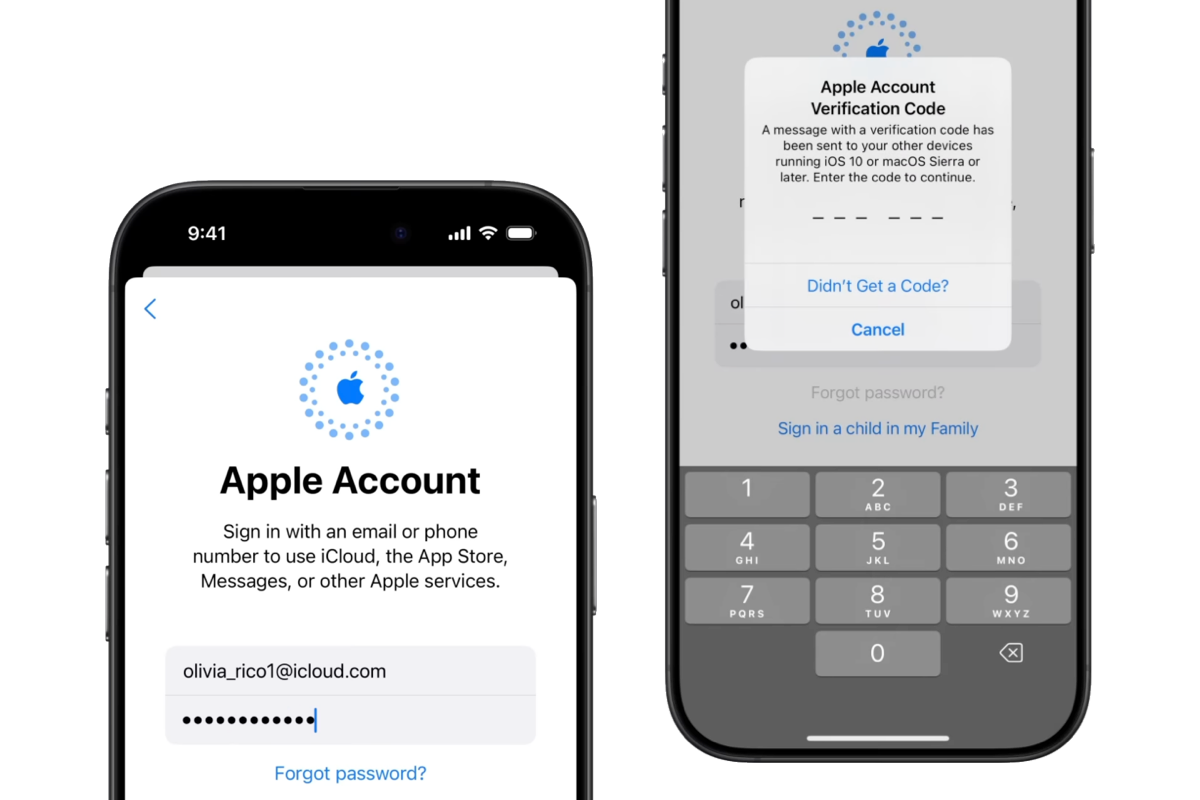
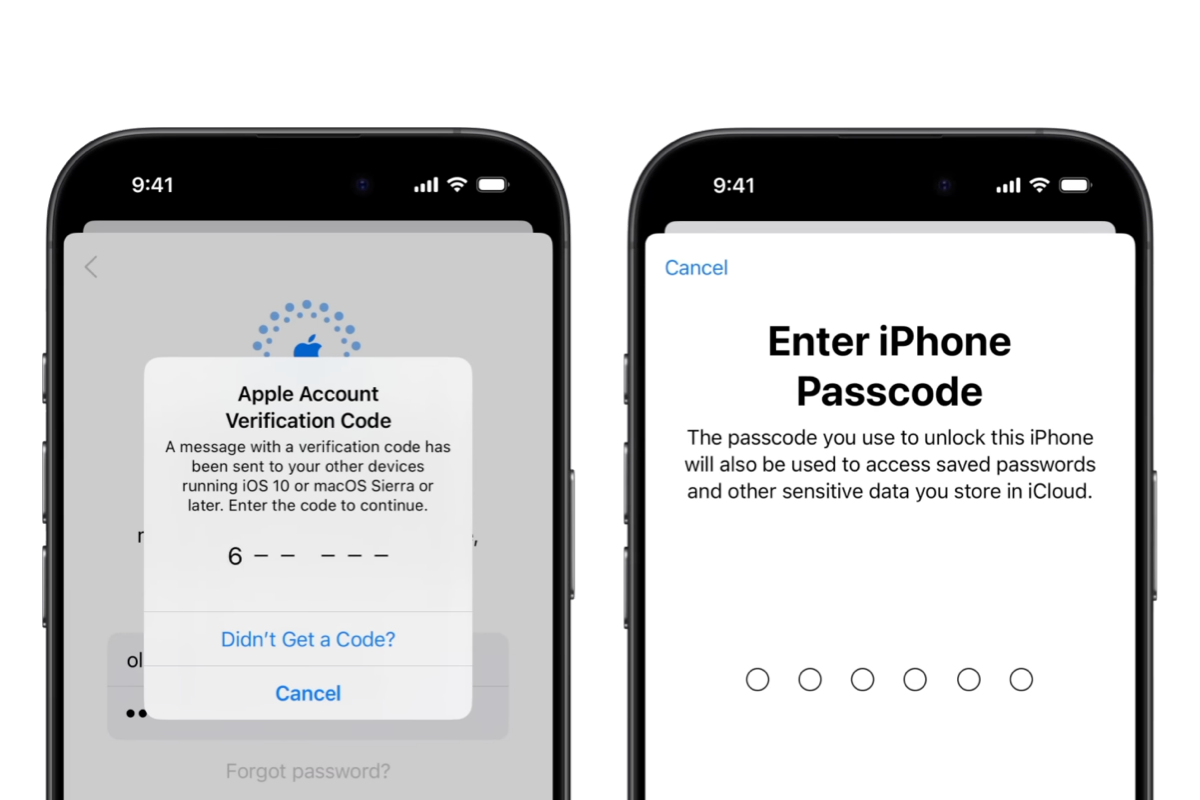
نحوه ورود به اپل آیدی در مک
روش ورود به اپل آیدی در مک مطابق با مراحل زیر است:
- در مکهای جدید (macOS Ventura و بعد از آن)، System Settings را از منوی اپل باز کنید. اگر از نسخههای قدیمیتر macOS استفاده میکنید، System Preferences را انتخاب کنید.
- در بالای صفحه، گزینه Sign in را پیدا و روی آن کلیک کنید.
- ایمیل و رمز عبور اپل آیدی خود را وارد کنید و روی Next کلیک کنید.
- اگر احراز هویت دو مرحلهای فعال باشد، یک کد به دستگاههای متصل ارسال میشود. این کد را وارد کنید.
- در این بخش، میتوانید انتخاب کنید که iCloud ،Find My Mac و سایر سرویسهای اپل فعال شوند یا نه.
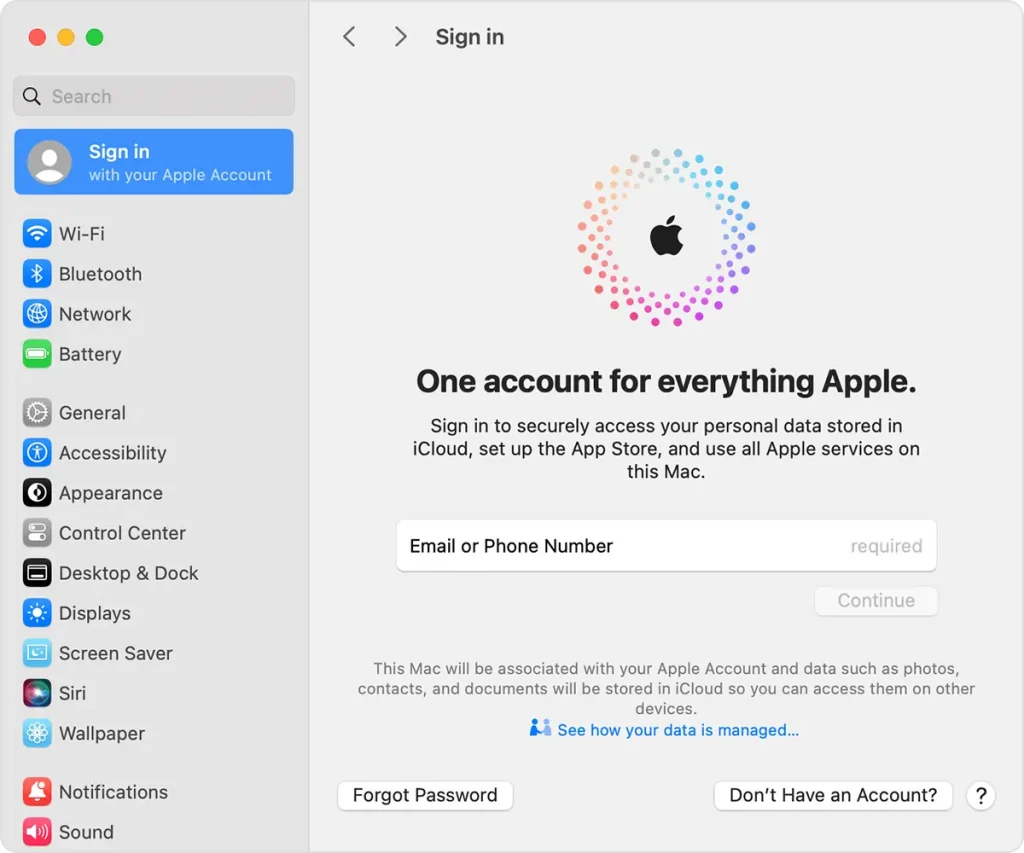
نحوه خارج شدن از اپل آیدی در آیفون و مک
آیفون:
- اپلیکیشن Settings را باز کنید.
- روی نام خود در بالای صفحه ضربه بزنید.
- به پایین صفحه بروید و گزینه Sign Out را انتخاب کنید.
- اگر iCloud فعال باشد، ممکن است لازم باشد رمز عبور اپل آیدی خود را وارد کنید تا از حساب خارج شوید.
- انتخاب کنید که آیا میخواهید دادههای خود (مانند مخاطبین و یادداشتها) را در دستگاه نگه دارید یا آنها را حذف کنید.
- روی Sign Out ضربه بزنید و منتظر بمانید تا فرایند خروج کامل شود.
مک:
- به System Settings (در macOS Ventura به بعد) یا System Preferences (در نسخههای قدیمیتر) بروید.
- روی نام خود در بالای صفحه کلیک کنید.
- گزینه Sign Out را انتخاب کنید.
- ممکن است از شما خواسته شود رمز عبور خود را وارد کنید. این کار را انجام دهید.
- اگر میخواهید دادههای خود را در مک نگه دارید، گزینههای مربوطه را انتخاب کنید.
- روی Sign Out کلیک کنید و منتظر بمانید تا دستگاه از حساب شما خارج شود.
جمعبندی
در این پست به پاسخ سوال چگونه اپل آیدی را وارد کنیم، پرداختیم. حالا شما میدانید که چگونه در آیفون و مک به اپل آیدی خود وارد شوید، از آن خارج شوید و مشکلات رایج را حل کنید. ورود و خروج از اپل آیدی در آیفون اولین گام برای مدیریت حساب اپل شماست. حتما قبل از خروج از حساب، از اطلاعات مهم خود نسخه پشتیبان تهیه کنید تا چیزی را از دست ندهید. همچنین، همواره اطلاعات اپل آیدی خود را بهروز نگه دارید و در صورت نیاز، تنظیمات امنیتی آن را بررسی کنید. با توجه به اینکه اپل آیدی موضوع بسیار مهمی محسوب میشود، میتوانید در بلاگ سیب اپ مقالههایی مانند چگونه اپل آیدی بسازیم و قفل شدن اپل آیدی و نحوه باز کردن آن را بخوانید و اطلاعات خود را در این حوزه افزایش دهید.
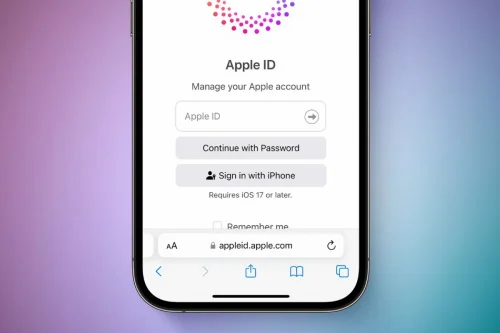

نظر کاربران